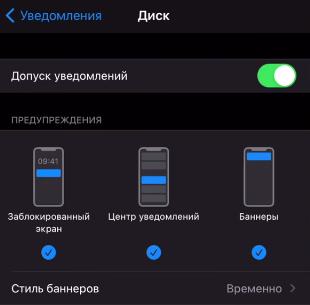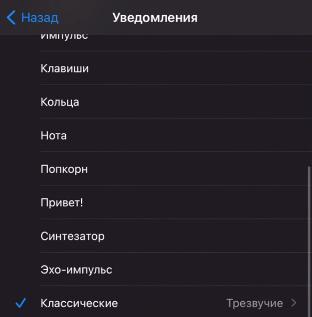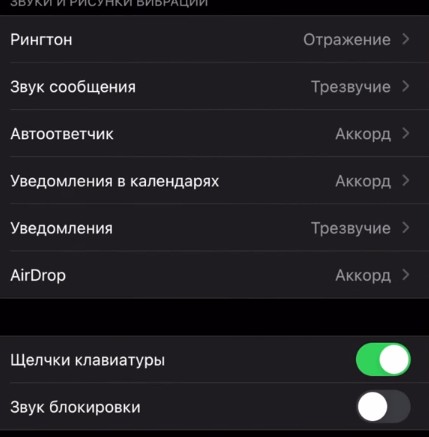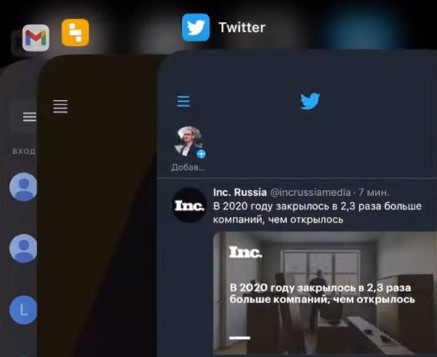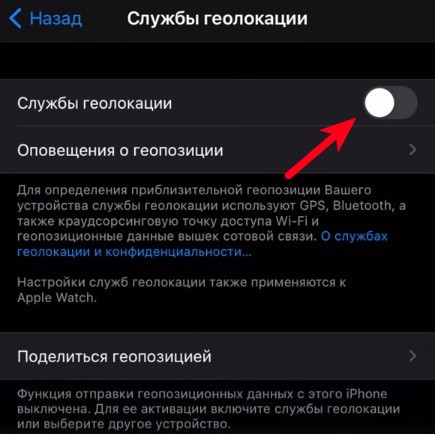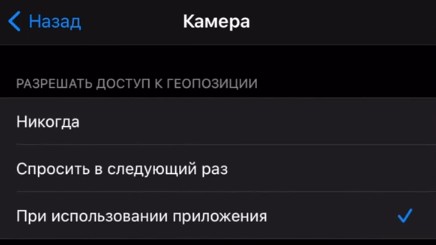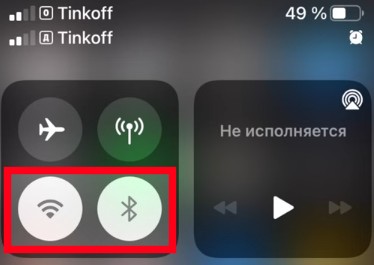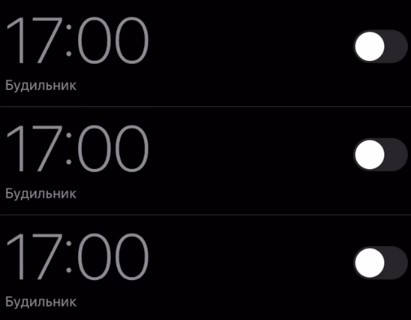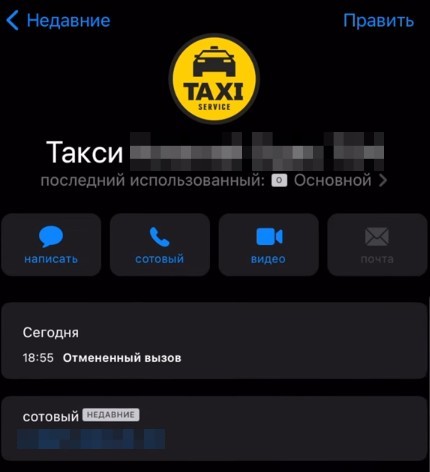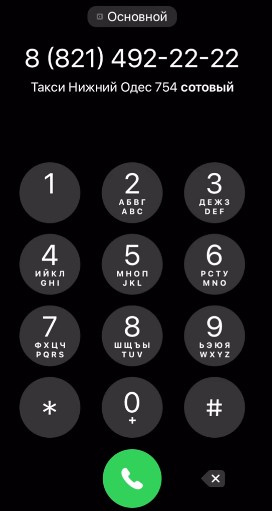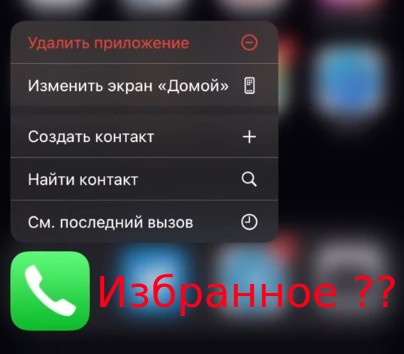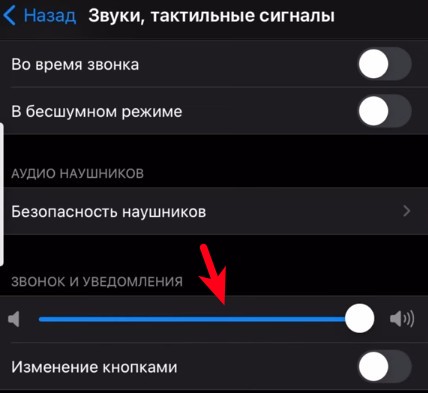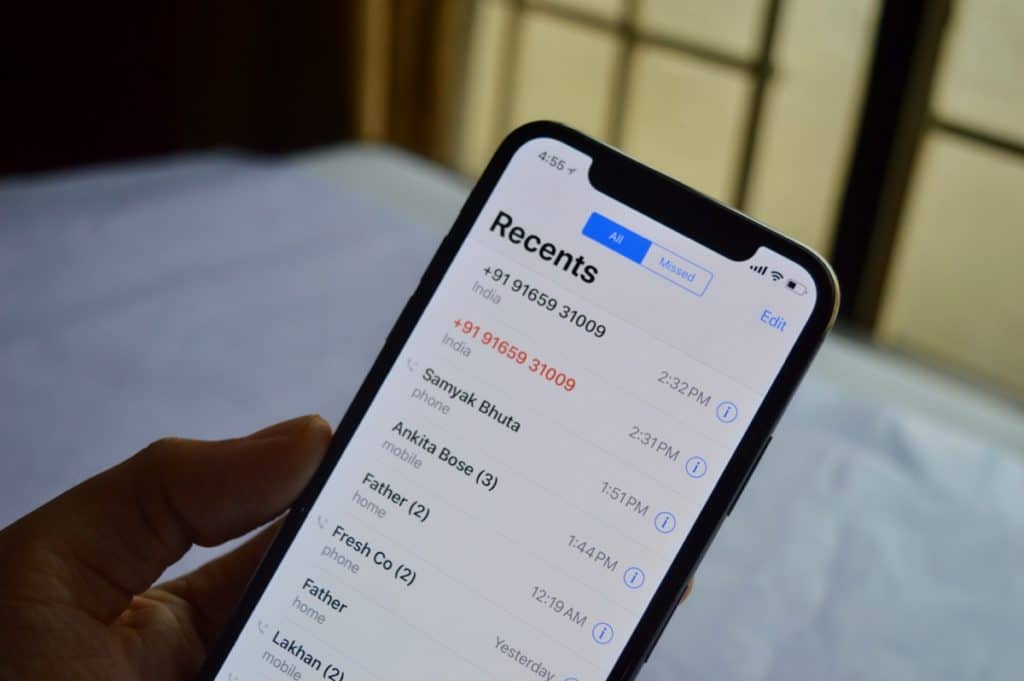- Основные недостатки iOS, или что меня бесит в iOS 14
- Уведомления в iOS
- Стандартная клавиатура
- Приложения
- Пункт управления
- Приложение Часы
- Приложение Камера
- Приложение Телефон
- Интерфейс iOS
- Прочее
- 25 главных недостатков iPhone глазами пользователя Android
- 1. Домашний экран
- 2. Меню «поделиться»
- 3. Виджеты
- 4. Google Ассистент
- 5. Siri
- 6. Плохое распознавание голоса
- 7. Apple Карты
- 8. Стандартные приложения
- 9. Apple Music
- 10. Список звонков
- 11. Набор T9
- 12. Сообщения
- 13. Google Фото
- 14. Значок камеры на экране блокировки
- 15. Обои
- 16. Центр уведомлений
- 17. Настройки
- 18. Picture-in-Picture
- 19. Автозаполнение паролей
- 20. Сторонние клавиатуры
- 21. Служба IFTTT
- 22. Иконки диалогов
- 23. Браузер
- 24. Отключение от слабых сетей Wi—Fi
- 25. Скачивание приложений из App Store через мобильный интернет
Основные недостатки iOS, или что меня бесит в iOS 14
У каждого владельца iPhone наверняка в системе iOS есть такие места, которые раздражают или доставляют неудобства. И вот список таких претензий к iOS 14.
Уведомления в iOS
В iOS нет типов уведомлений, как это реализовано на Android. У каждого приложения есть свои типы уведомлений, и проблема в том, что в iOS это не настаивается на системном уровне.
Например, попробуем настроить уведомления для Гугл Диск — ничего не получится. Можно настроить, КАК получать уведомления, но не ЧТО тебе будет приходить.
В некоторых приложениях нужные настройки присутствуют, но только внутри этих приложений. В большинстве же программ такого нет, и на системном уровне это настраивать нельзя. Приходится отключать ВСЕ уведомления от приложения.
Нельзя выбрать конкретный звук уведомления для конкретного приложения. В настройках уведомлений на iPhone можно отключить вообще все звуки уведомлений. Либо можно зайти в Настройки — Звуки, тактильные сигналы — Уведомления и выбрать ОДИН звук для всех приложений сразу.
Если вы хотите получать уникальный звук уведомления от конкретного приложения, в iOS это сделать нельзя.
Уведомления нельзя отложить. Входящее уведомление можно либо прочитать, либо смахнуть с экрана, и оно больше не появится. На Android же можно отложить уведомление на час и затем снова его получить, чтобы не пропустить важную информацию. В iOS такого нет.
Стандартная клавиатура
Родная клавиатура на iOS намного менее функциональная, чем та же Gboard, и имеет ряд недостатков.
Нельзя спрятать клавиатуру, например после отправки сообщений в Instagram. Нужно сделать какой-то неочевидный свайп, чтобы спрятать клавиши, и так в каждом приложении. Очень не хватает единой кнопки «Спрятать клавиатуру» для всех приложений.
Блок цифр над основной клавиатурой нельзя вывести. А при одновременном наборе цифр и букв приходится постоянно переключаться между раскладками, что многих раздражает.
Нет режима ввода только цифр, как на Android. Если тебе нужно вводить много цифр, приходится пользоваться неудобной раскладкой (см. скрин выше).
Нет виброотклика, учитывая, что на iPhone используется крутой вибромоторчик TapticEngine. Можно использовать только звуки от динамика при наборе с клавиатуры (см. Настройки — Звуки — Щелчки клавиатуры ).
Нельзя вызывать знаки на первом уровне клавиатуры. Чтобы набрать скобки, тире и другие скрытые символы, нужно переходить на другую раскладку. На iPad это делается свайпами вниз по нужной кнопке. На Android можно зажать кнопку и вывести нужный символ без смены раскладки.
Нет точки и запятой на первом уровне клавиатуры. Приходится переходить на символьную раскладку, затем жать пробел, чтобы вернуться обратно к набору букв.
Нет быстрого набора на русском (свайп на английском работает) через свайпы. На Андроид функция работает уже давно.
Приложения
В приложении Фото нельзя поделиться фотографией несколькими способами. Например, на Android ты может отправить фотографию в Instagram в основную ленту или в Сториз. На iOS — только в основную лету.
Нельзя выбрать навигатор по умолчанию в Siri — всегда используются родные карты Apple. А если карты вообще удалены со смартфона, то Siri вообще никак не сможет проложить маршрут.
Клонирование приложений отсутствует. К примеру, на Xiaomi это стандартная функция, которая позволяет одновременно использовать два месенджера WhatsUp и др. приложения на одном устройстве.
Нет кнопки «Закрыть все приложения», как это реализовано на Android. Но это не недостаток — держа в памяти открытые приложения и потом снова их открывая, система iOS экономит заряд батареи. Постоянно закрывать все приложения даже вредно для смартфона.
Нельзя развернуть два приложения на один экран, как это реализовано на iPad. Но на маленьком экране iPhone это будет неудобно.
Пункт управления
Нельзя включать/отключать геолокацию из Пункта управления. Необходимо идти в Настройки — Конфиденциальность — Службы геолокации и только здесь выключать.
Лайфхак . Если хотите использовать геолокацию по-минимуму, отключаете ее в тех приложениях, где она вам 100% не нужна. В остальных приложениях установите галочку «При использовании приложения».
Нельзя полностью отключить Wi-Fi и Bluetooth. В Пункте управления серые иконки означают, что они продолжают работать, просто не принимают ни от кого сигнал.
Для полного отключения Wi-Fi нужно перейти в Настройки — Wi-Fi — Отключить . То же самое и по Bluetooth. На самом деле, эти беспроводные технологии используются еще для точного определения вашего местоположения, взаимодействуя с другими мобильными устройствами поблизости.
Не показывается время. Почему бы не отобразить его рядом с зарядом вверху?
Приложение Часы
Создается дубликат будильника, а не перезаписывается уже существующий, если время будильника совпадает.
Одновременно доступен только один таймер.
Нет нарастающего будильника по умолчанию. Для включения опции нужно перейти в Здоровье — Сон и настроить свое расписание. Только после этого в часах появится раздел, в котором можно настроить будильник по нарастающей.
Приложение Камера
Нельзя поставить на паузу видео и затем продолжить съемку. Приходится завершать видеосъемку и начинать новое видео.
Нельзя полностью выключить все звуки в интерфейсе приложения. Для отключения всех звуков приходится переключать тумблер сбоку на корпусе для перехода в бесшумный режим.
На iPhone 11 и iPhone 12 ночной режим включается автоматически при съемке в сумерках. Нельзя настроить «ручной» ночной режим съемки.
Приложение Телефон
В разделе «Недавние» хранится только около 100 последних вызовов. Я не могу просмотреть, кому звонил месяц-два-год назад, как это можно на Android.
Не хранится информация с историей звонков с конкретным контактом. Отображается только один последний звонок.
При использовании двух сим-карт (стандартная и eSim) в iPhone можно настроить, какому абоненту с какой симки ты звонишь по умолчанию. Но ты не можешь выбрать симку именно в момент звонка. Приходится каждый раз заходить в «Абоненты» и выставлять нужную симку.
Нет подсказок при частичном наборе номера. Подсказка появится только при наборе всего номера.
Также нет подсказок при наборе номера T9, буквами. На Андроиде, чтобы позвонить маме, достаточно набрать цифры 5252 (из них складывается слово), на iOS такая функция работает только со smart-номерами, которые в СНГ не используются.
Уникальный рингтон на звонок по умолчанию поставить нельзя. Для этого многие используют приложение GarageBand или iTunes (читаем здесь и здесь).
При исходящем вызове хотелось бы увидеть вибрацию, говорящую о том, что абонент взял трубку. При наборе номера звонок может просто сброситься, а ты продолжаешь держать трубку и «дозваниваться».
Нет виджета с избранными абонентами. Раньше до iOS 14 можно было поставить виджет с избранными контактами и быстро звонить им по 1 тапу (либо зажимать палец на трубке и выбирать раздел Избранные). А в актуальной версии iOS такого нет.
Сейчас, чтобы позвонить избранным контактам, нужно переходить в приложение Телефон, вкладка Избранные и звонить.
Интерфейс iOS
Нельзя отдельно настроить звуки звонков, мультимедиа, уведомлений, будильника. Сейчас есть только одна опция регулировки звука.
Никак нельзя понять, что у тебя сейчас включен беззвучный режим. Кроме как посмотреть на переключатель на корпусе (красный — значит включен).
Нельзя сделать шаг назад со свайпом от правого края экрана, функция работает только от левого края. Проблема в том, что на большом экране не всегда удобно дотягиваться до левого края, держа смартфон одной рукой.
В тех смартфонах, где используется OLED матрица, нет функции «Always on Display».
При разблокировании iPhone с FaceID, экран нельзя полностью разблокировать, пока вы не сделаете свайп снизу вверх. Почему нельзя сделать так, чтобы когда тебя iPhone распознал, он сразу включал рабочий стол?
Для левшей неудобно вызывать Пункт управления (свайп сверху справа), держа телефон в левой руке. Почему нельзя настроить вызов шторки уведомлений и окна Пункта управления?
Нельзя располагать иконки приложений в любом месте экрана, а не так, чтобы они шли сверху вниз и только рядом одна с другой. Частично проблема решается в iOS 14 при помощи «невидимых» виджетов (см. бесплатное приложение Yidget в AppStore).
Прочее
Нельзя обновить систему без wi-fi соединения. По мобильной связи обновления не будут скачиваться.
Нет истории калькулятора с проведенными ранее расчетами.
Siri не работает с простейшими задачами без интернета. Например, нельзя позвонить контактам или запустить какое-либо приложение. Дело в том, что все голосовые запросы отправляются на сервера Apple для улучшения работы сервиса, а без интернета этого сделать нельзя.
Нельзя передавать файлы по Bluetooth на другие устройства, которые не входят в экосистему Apple. Для передачи между устройствами Apple используется AirDrop.
Но несмотря на все недостатки, операционная система iOS довольно удобна в использовании. Читайте наши фишки и лайфхаки для iOS 13 и iOS 146
Если вам есть, что добавить по недостаткам iOS, пишите в комментариях.
По материалам каналов Apple, Вячеслав Горбатенко.
Источник
25 главных недостатков iPhone глазами пользователя Android
Многие пользователи предпочитают Android вместо iOS из-за гибкости первой платформы и отсутствия огромного количества ограничений. Техника от Apple потрясающая. Смартфону iPhone X уже больше 9 месяцев, а он до сих пор остаётся одним из лучших на рынке. Однако многие не решаются на его покупку именно из-за ограниченности iOS. Иногда использовать iPhone может быть очень неудобно, что и мешает перейти на него со смартфона с Android. Ниже мы перечислим 25 самых больших недостатков iPhone.
1. Домашний экран
Это скорее личное предпочтение, но домашний экран в iOS очень ограничен и не соответствует устройствам Apple. Домашний экран iPhone практически не менялся все эти годы. Здесь вы найдёте только иконки приложений.
На 5.5 или 5.8-дюймовом смартфоне экран, заполненный иконками приложений, выглядит нормально. Однако на большом iPad Pro это пустая трата доступного пространства.
Представьте домашний экран iOS, на который можно добавлять виджеты. Наполненность домашнего экрана должна быть разнообразнее хотя бы на iPad. Виджеты на отдельном экране – это удобно для iPhone, но не iPad.
2. Меню «поделиться»
Меню «поделиться» в iOS значительно улучшилось за последние годы, но ему всё ещё не сравниться с Android. Меню в Android может становиться загруженным, но даже в таком состоянии оно лучше и мощнее, чем в iOS.
Делиться ссылками, картинками и другими данными из одного приложения в другом в iOS можно, но этот процесс очень неудобный.
В Android можно быстро поделиться данными с контактами, с которыми вы делитесь чаще всего. Всего в два касания можно быстро отправлять фото и видео своим друзьям. В iOS придётся каждый раз вводить имя нужного контакта в поиске.
3. Виджеты
Некоторые виджеты в Android очень полезны. К примеру, виджет календаря на домашнем экране помогает не забывать о важных встречах и событиях. В iOS тоже есть виджеты, но они находятся на отдельном экране, что не очень удобно, ведь важная информация не находится перед глазами, и вы можете просто забывать переключаться на виджеты.
4. Google Ассистент
Если вы не пользуетесь экосистемой Google, этот недостаток не покажется вам существенным. Однако в некоторых частях мира использовать Siri нет смысла, зато сервисы Google работают там отлично.
На смартфонах с Android Google Ассистент работает намного лучше, чем на iPhone. Одно касание, и вы сразу видите все последние события мира, интересующие вас темы, акции, отслеживание посылок и т.п.
На iPhone такой информации нет. Приложение Ассистент предоставляет только ответы на голосовые команды. Если вы пользовались Google ассистентом, то знаете, насколько он хорош. Пользователи iOS никогда этого не узнают из-за ограничений Apple.
5. Siri
Виртуальный помощник Siri на iPhone не очень хорош сам по себе, а сравнивать его с Google Ассистентом даже нет смысла.
Хоть Siri и значительно улучшили, эти улучшения будут доступны в основном только пользователям из США. Ещё один минус заключается в отсутствии интеграции со сторонними приложениями и сервисами.
Помощник Siri мог бы стать намного полезнее, если бы в качестве источников использовал Google Карты и другие сервисы. К сожалению, этого никогда не произойдёт.
6. Плохое распознавание голоса
Siri плохо понимает некоторые языки и акценты. Простая команда может распознаться как абсурдный набор слов.
По сравнению с Google Ассистентом Siri знает меньше языков и хуже понимает команды.
7. Apple Карты
По сравнению с Apple Картами Siri работает просто отлично. Нет никаких причин использовать Apple Карты вместо Google Карт. Можете смело удалять это приложение со своего iPhone.
8. Стандартные приложения
Отсутствие возможности самостоятельно выбирать приложения по умолчанию в iOS – ещё один большой недостаток системы. На смартфоне с Android можно сказать «Окей, Google, проложи маршрут домой», и откроются Google Карты. На iPhone Siri откроет стандартное приложение Карты, о качестве которого нет смысла даже рассуждать.
Если вы предпочитаете браузер Chrome, то не будете рады тому, что каждый раз при переходе по ссылке из приложения на устройствах с iOS открывается Safari. В Android приложения по умолчанию можно выбирать самостоятельно, что очень удобно.
9. Apple Music
Вы также не можете в полную мощь использовать какие-то музыкальные сервисы, кроме Apple Music. На устройствах с Android в качестве основного музыкального плеера можно выбрать Spotify, Saavn, Gaana и даже Apple Music. На iPhone при подключении беспроводных наушников будет запускаться приложение Музыка, даже если у вас не приобретена подписка.
10. Список звонков
Список недавних вызовов на iPhone ограничен всего ста пунктами. Для нашего времени это невероятно мало. На смартфонах, как OnePlus 6, хранятся звонки за несколько месяцев.
11. Набор T9
Набор T9 – функция мобильных телефонов, существовавшая ещё до появления смартфонов. Она была максимально простой, но очень удобной, и Apple вполне могла бы использовать её в своей системе.
12. Сообщения
Сообщения со спамом – огромная проблема в некоторых странах. В определённых частях мира люди получают в среднем по 20 сообщений со спамом в день. На смартфонах с Android можно использовать приложение SMS Organiser от Microsoft, которое позволяет блокировать спам и сортировать сообщения по контенту. Более того, приложение автоматически напоминает о непогашенных счетах.
В iOS можно использовать только стандартное приложение Сообщения. К счастью, существует возможность блокировать спам с помощью стороннего плагина, но возможностей всё равно не так много, как в Android.
13. Google Фото
Приложение Google Фото на iPhone работает очень нестабильно. Иногда фотографии просто перестают загружаться в хранилище сервиса. Это связано с ограничениями Apple фоновой работы сторонних приложений. Чтобы такого не происходило, приходится каждые пару дней открывать приложение и проверять, чтобы фотографии были загружены.
14. Значок камеры на экране блокировки
Apple агрессивно продвигает камеры на iPhone, но вот удобного и быстрого способа открывать камеру компания не предоставила. Да, на экране блокировки есть значок камеры, но он работает не очень быстро, поскольку сначала нужно активировать экран, а потом ещё и по нему провести. На современных смартфонах с Android камера открывается двойным нажатием кнопки включения, т.е. вы можете открыть камеру, даже не достав смартфон из кармана.
15. Обои
Эта проблема тоже касается не всех, но некоторым пользователям нравится часто менять обои. На смартфонах с Android можно использовать сторонние приложения, которые будут менять обои автоматически хоть каждый день.
В iOS, чтобы сменить обои, нужно самостоятельно зайти в Настройки и выполнить несколько шагов. Автоматическая смена обоев есть даже в стандартном приложении Google. Почему нельзя добавить такую функцию и в iOS?
16. Центр уведомлений
Центр уведомлений iOS мог бы быть лучше. Уведомления в Android намного удобнее. Они давно объединяются в группы по приложениям. Кроме того, вы можете скрывать уведомления только на некоторое время, а после они снова появятся на экране. Можно отключать некоторые типы уведомлений из одного приложения. При желании вы даже можете добавить электронное письмо в архив или прочитать его, не покидая экрана с уведомлениями.
В iOS 12 уведомления начнут объединятся в группы, но Центр уведомлений всё ещё нуждается в улучшениях. Он просто недостаточно хорош.
17. Настройки
Непонятно, почему в приложении Настройки в iOS не отображаются настройки сторонних приложений, а опции стандартных раскиданы в Настройках и в них самих. Чтобы настроить приложения, приходится по очереди открывать то их сами, то Настройки.
К примеру, почему нельзя поменять разрешение записи видео прямо в приложении Камера? Вместо этого приложение нужно закрыть и зайти в Настройки.
18. Picture-in-Picture
С выходом iOS 9 Apple представила режим «Picture-in-Picture», однако функция доступна только на iPad. Компания считает, что на смартфонах она будет бесполезной. Google же добавила режим PiP на смартфоны с выходом Android 8.0 Oreo в прошлом году, и теперь функция доступна как на планшетах, так и на смартфонах.
Да, режим PiP на смартфонах подойдёте не всем, но его можно использовать для множества полезных задач. К примеру, вы можете читать статью и в это же время просматривать Карты и т.п. На iPhone этого делать нельзя.
19. Автозаполнение паролей
В Android Oreo можно легко входить в различные аккаунты с помощью автозаполнения паролей, которое работает по всей системе. Кроме стандартного менеджера паролей Google можно использовать различные сторонние сервисы, как LastPass или 1Password.
В iOS такой функции пока что нет, но что-то подобное должно появиться в iOS 12.
20. Сторонние клавиатуры
Apple добавила поддержку сторонних клавиатур в iOS несколько лет назад, но она до сих пор оставляет желать лучшего. В Android сторонние клавиатуры работают во много раз лучше.
Сторонние клавиатуры в iOS открываются не с первого раза и работают не во всю мощь. Стандартная клавиатура iOS – неплохой вариант, но в ней очень мало опций, а также ограниченный набор поддерживаемых языков.
21. Служба IFTTT
Из-за ограничений iOS служба IFTTT для данной платформы не так полезна, как для Android. IFTTT можно использовать для множества разных целей, но iOS сильно ограничивает возможности службы.
22. Иконки диалогов
На смартфонах с Android вы можете добавить на домашний экран иконки с диалогами с конкретными контактами в WhatsApp, Telegram и других мессенджерах. В iOS этого делать нельзя.
23. Браузер
На смартфонах с Android вы можете листать ленту в Twitter, нажать на интересную ссылку и сразу же её свернуть. Окно продолжит загружаться в браузере на фоне, пока вы будете просматривать ленту дальше.
На iPhone так делать нельзя. Если перейти по ссылке, то её нужно будет сразу просматривать в Safari. Единственный вариант – сохранить сайт в список для чтения, но это слишком долго и неудобно.
24. Отключение от слабых сетей Wi—Fi
В некоторых городах и странах Wi-Fi может перестать работать по такой простой причине, как гроза. В таких случаях смартфоны с Android автоматически переключаются на мобильный интернет и оповещает пользователя о том, что сеть Wi-Fi работает неисправно. Таким образом вы не пропустите важных сообщений, даже когда Wi-Fi не работает.
iOS не отключается от WI-Fi автоматически, даже если сеть недоступна, и вам нужно переключаться на мобильный интернет вручную.
25. Скачивание приложений из App Store через мобильный интернет
В Индии мобильный интернет стоит очень дёшево, но при это из App Store нельзя скачивать приложения, которые весят более 150Мб. Простого уведомления было бы достаточно, но Apple вообще не разрешает скачивание не по Wi-Fi. На смартфонах с Android такого ограничения нет.
В iOS есть ещё много ограничений, с которыми приходится мириться. Недостатки, описанные выше, могут по-настоящему разочаровывать пользователей изо дня в день. Мы не говорим, что iOS – плохая платформа, просто Android намного удобнее и лучше.
Источник